スマホの反応が悪い!タッチパネルが反応しない原因と対処法を解説

スマホの反応が悪い場合は、タッチパネルやメモリなどに原因があると考えられます。
画面のオン/オフを切り替える、画面の汚れを取るなどの方法で対処できる可能性があるので、原因と対処法を知っておきましょう。
今回はスマホのタッチパネルの反応が悪い場合や動作が遅く感じられる場合などの原因と対処法を解説します。
スマホのタッチパネルの反応が悪い場合の原因
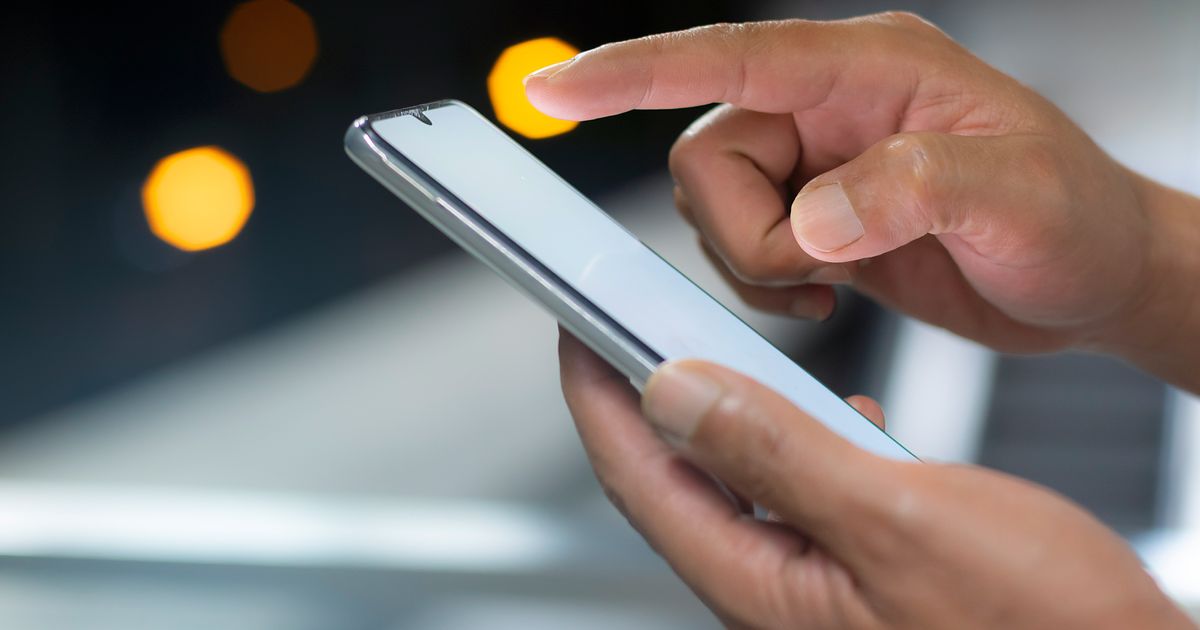
スマホのタッチパネルの反応が悪い場合の原因として、以下のものが考えられます。
・タッチパネルが帯電している
・指が乾燥している
・タッチパネルに異常が起きている
上記を順番に解説します。
タッチパネルが帯電している
スマホの多くは投影型静電容量方式を採用しています。
投影型静電容量方式とは、タッチパネルの検出方式のひとつで、指が画面に触れたときに発生する静電容量の変化を検出してタッチ位置を特定する方式です。
しかし、衣類との摩擦や乾燥した環境でタッチパネルが帯電すると、静電容量の変化を検出できなくなり、反応が悪くなる可能性があります。
指が乾燥している
投影型静電容量方式は指先の水分を利用して電流を感知する仕組みです。
そのため、指が乾燥していると電気を通す力が弱まり、タッチ操作が反応しにくくなる可能性があります。特に、指先は加齢や季節の変化によって乾燥しやすくなります。
タッチパネルに傷や汚れがある
タッチパネルが反応しない原因として、画面に傷や汚れがある場合が挙げられます。傷や汚れがあると、タッチ操作の感度が下がってしまい、タップやスワイプしても反応しません。
また、保護シートを利用していて、画面とシートの間に空気が入り込んでいると、同様に反応が悪くなることがあります。
スマホのタッチパネルの反応が悪い場合の対処法
スマホのタッチパネルの反応が悪い場合の対処法として、以下のものが挙げられます。
・画面のオン/オフを切り替える
・指先を適度に保湿する
・タッチパネルの汚れを取る
・タッチパネルを修理する
・タッチパネルの保護シートから気泡を抜く
・タッチパネルの感度を高める
上記を順番に解説します。
画面のオン/オフを切り替える
タッチパネルが帯電して操作が反応しにくい場合は、画面のオン/オフを切り替えてみましょう。
画面のオン/オフを切り替えると帯電量がリセットされ、反応が改善する可能性があります。
再起動ではなく、画面のオン/オフを切り替えるだけなので、まずは手軽な対処法として試してみましょう。
指先を適度に保湿する
指先が乾燥していると、投影型静電容量方式のタッチパネルは反応が鈍くなることがあります。
そのため、指先が乾燥していると思われる場合は、ハンドクリームで指先を適度に保湿してから操作してみましょう。
ただし、ハンドクリームのつけすぎはタッチパネルを汚す原因になるので、量に注意しましょう。また、タッチパネルは強く押すのではなく、指の腹で触れるだけで十分です。
タッチパネルの汚れを取る
タッチパネルに泥やゴミが付着していると、正確に指の動きを感知できず、反応が悪くなる可能性があります。
糸くずの出ない柔らかい布やマイクロファイバークロスなどでタッチパネルを拭くことで、汚れが取れて反応が良くなるかもしれません。
タッチパネルを修理する
タッチパネルがひび割れている場合、正常に機能せず反応が悪くなる可能性があります。
また、ひび割れた状態で利用を続けると、内部の部品にダメージが広がる恐れもあるため、早めに修理を検討しましょう。
スマホのタッチパネルの修理はメーカー保証の適用範囲になる可能性があるので、メーカーや携帯電話会社に相談するとよいです。
タッチパネルの保護シートから気泡を抜く
タッチパネルに貼った保護シートの気泡が原因で反応が悪い場合は、以下の手順で空気を抜いてみましょう。
1.カードを用意する(クレジットカードなど、一定の厚さがあるものがよい)
2.気泡ができている部分にカードを当てる
3.中心から端に向かって軽く押し出す
4.気泡が抜けるまで繰り返す
カードで気泡を抜く際は、圧力をかけ過ぎないように注意しましょう。
何度繰り返しても気泡が抜けない場合は、保護シートを剥がし、タッチパネルの汚れやゴミを取り除いてから改めて貼り直します。
なお、保護シートによっては気泡が自然に蒸発し、数日後には消滅する場合があるので、気長に待つのも選択肢のひとつです。保護シートの説明書も参照してください。
タッチパネルの感度を高める
タッチパネルの反応が悪い場合は、感度を高めてみましょう。
iPhoneの感度を高める手順は以下のとおりです。
1.「設定」アプリをタップする
2.「アクセシビリティ」をタップする
3.「タッチ」をタップする
4.「タッチ調整」をタップする
5.タッチに関する設定を変更する
Android™の感度を高める手順は以下のとおりです。
1.「設定」アプリをタップする
2.「ディスプレイ」をタップする
3.「タッチ感度」をオンにする
なお、OSのバージョンや機種によって手順や名称が異なる場合があるので、取扱説明書や公式Webサイトを確認しましょう。
タッチパネル以外のスマホの反応が悪い原因と対処法
スマホの反応が悪いときに、タッチパネル以外の原因は以下のものが考えられます。
・ストレージが不足している
・メモリが不足している
・スマホが過度に高温になっている
・キャッシュが溜まりすぎている
・スマホの経年劣化
上記を順番に解説します。
ストレージが不足している
スマホのストレージとは、データやファイル、アプリなどを保管する記憶装置のことです。
データやファイル、アプリなどを保管しすぎるとストレージが不足し、動作が遅くなり、タッチパネルの反応に影響を与える可能性があります。
そのため、ストレージが不足している場合は以下の方法を試しましょう。
・不要なデータを削除する
・クラウドストレージサービスを活用する
・SDカードを活用する
ストレージが不足している場合は、不要な写真や動画、アプリなどを削除しましょう。
写真や動画を削除できない場合は、iCloudやGoogle DriveなどのクラウドストレージサービスやSDカードにデータを移動します。
ストレージの空き容量を増やして、スマホの反応を改善させましょう。
メモリが不足している
スマホのメモリとは、動作中のアプリや処理に必要なデータを一時的に保管しておく領域のことです。
処理が重いアプリを起動したり、複数のアプリを同時に起動したりすると、メモリの容量を圧迫してシステムに負荷がかかり、結果として、スマホの反応が悪くなる可能性があります。
メモリは後から増やせないので、容量が不足したら以下の方法を試しましょう。
・利用していないアプリを終了する
・重いアプリを起動しない
・スマホを再起動する
・スマホの買い替えを検討する
利用していないアプリを終了する、メモリを圧迫する重いアプリを起動しない、スマホを再起動するなどの方法である程度はメモリ不足を対処できます。
しかし、根本的な解決にはならないので、メモリ不足が続く場合はメモリ容量の大きいスマホへの買い替えを検討しましょう。
スマホが過度に高温になっている
スマホが過度に高温になると、内部のパーツが正常に動作できなくなり、タッチパネルの反応が鈍くなる可能性があります。
高温になったスマホを使い続けて、過度に高温になったまま放置していると、内部の部品に深刻なダメージを与える可能性があるので、まずはスマホの利用を一時停止しましょう。
また、スマホは周囲の環境によって高温になる場合があるので、直射日光が当たる場所や高温の環境に置かないように注意が必要です。
キャッシュが溜まりすぎている
キャッシュとは、Webページの表示やアプリの動作を高速化するために一時的に保存されるデータです。
便利な仕組みですが、キャッシュが溜まりすぎるとスマホのメモリを圧迫し、動作が遅くなる可能性があります。
そのため、定期的にキャッシュを削除しましょう。
※スマホのキャッシュに関する詳しい解説はこちらをご確認ください。
スマホの経年劣化
スマホは長期間利用していると、内部のパーツやバッテリーが経年劣化し、動作が遅くなったり、タッチパネルの反応が悪くなったりする可能性があります。
経年劣化は避けられないので、前記した対処法を実施しても改善しないようであれば、スマホの買い替えを検討しましょう。
対処法を試してもスマホの反応が悪い場合
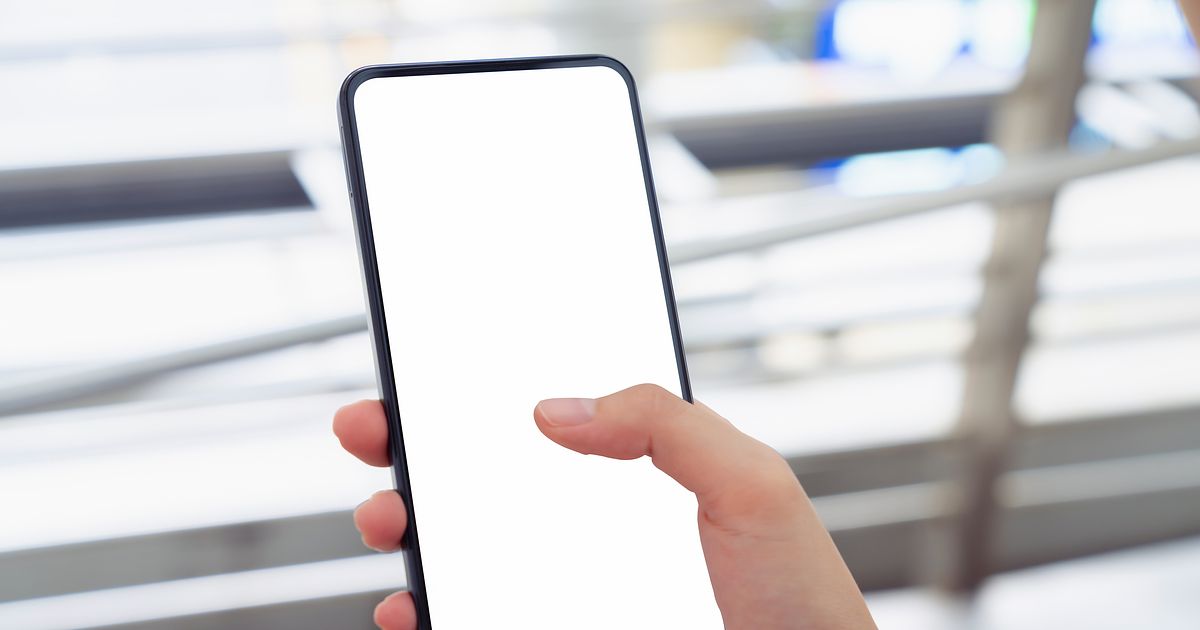
スマホの反応が悪い場合、考えられる原因は以下のとおりです。
・タッチパネルの帯電
・指の乾燥
・タッチパネルの傷や汚れ
・ストレージ不足
・メモリ不足
・熱暴走
・キャッシュの溜まりすぎ
・経年劣化
タッチパネルの反応の悪さ、ストレージやメモリの不足、過度な高温などは今回紹介した対処法で改善される可能性があります。
しかし、今回紹介した対処法を試しても改善されない場合は、スマホが寿命を迎えているかもしれません。
タッチパネルの反応が悪い、バッテリーが持たない、アプリが頻繁に終了するなどのトラブルが起きやすい場合は、新しいスマホへの買い替えを検討しましょう。
スマホの反応が悪いなら最新のスマホへ乗り換えよう!
スマホの反応が悪くなる原因がタッチパネルにある場合は、画面のオン/オフを切り替えたり、汚れを拭き取ったり、場合によっては修理を依頼すれば解決できるかもしれません。
しかし、反応が悪い原因がタッチパネル以外にあり、特にスペック不足や経年劣化が原因であれば、買い替えを検討する必要があります。
最新のスマホは処理速度やメモリ容量が向上しており、日常的な利用だけでなく、複数のアプリを同時に起動したり、処理が重いアプリを起動したりしても、快適に操作できます。
また、耐久性やバッテリー性能も進化しているため、現在のスマホに限界を感じたら新しいスマホへ買い替えましょう。
楽天モバイル公式Webサイトでは、人気のAndroid™やiPhoneをはじめとした多彩なラインアップを取り揃えています。
目的や予算にぴったりな一台を探してみてはいかがでしょうか。
※楽天モバイルで販売している製品についてはこちらをご確認ください。
楽天モバイルの料金プランでは、データ利用量に合わせて料金が自動的に変わるため、たくさん使う人にもあまり使わない人にもおすすめの料金プランです。
家族割引適用※1で、3GBまでは880円/月(税込968円)、20GB超過後はどれだけ使っても2,880円/月(税込3,168円)とデータ使い放題※2なので、データ容量を心配せず快適な通信をご体験いただけます。
※通話料等別
※1 割引・プログラム適用条件あり。詳細はこちらをご確認ください。
※2 混雑時など公平なサービス提供の為に速度制御する場合あり
ぜひ楽天モバイルをご検討ください。
楽天モバイルは使わなければ勝手に安くなる

※1 楽天モバイル「楽天モバイル通信簿2025Ver/データ収集期間2024年12月16日~12月23日」
※ 掲載内容はプラン名・サービス内容の変更によって、一部内容を修正する可能性がございます。
- この記事の情報は掲載開始日時点のものとなります。
- 掲載内容は予告なく変更されることがありますのでご了承ください。

iPhoneの「盗難デバイスの保護」とは?オン/オフにする方法を詳しく解説

iPhoneのホームボタンが壊れた原因は?対処法や修理できる場所を解説







